Před několika měsíci jsem při své snaze najít TEN textový editor pro Linux narazil na Geany a příjemně mě překvapil. Sdílí mnoho základních dobrot s Notepad++, mým běžným textovým programem, aplikací pouze pro Windows, kterou však často používám v různých distribucích prostřednictvím WINE. Geany je výkonná, efektivní a všestranná, a tak jsem svůj průzkum docela rozšířil.
Také jsem od vás dostal spoustu e-mailů, které mi vyprávěly o užitečných zásuvných modulech, kterými bych se mohl pokusit ještě zlepšit svou produktivitu, zvláště když jsem si všiml, že Geany nemá všechny funkce, kterými se může pochlubit jeho protějšek pro Windows. V tomto článku bych se s vámi rád podělil o některé z vynikajících pluginů a také o některé další úhledné triky v Geany, z nichž všechny by měly být ještě praktičtější a zábavnější. Začněme.
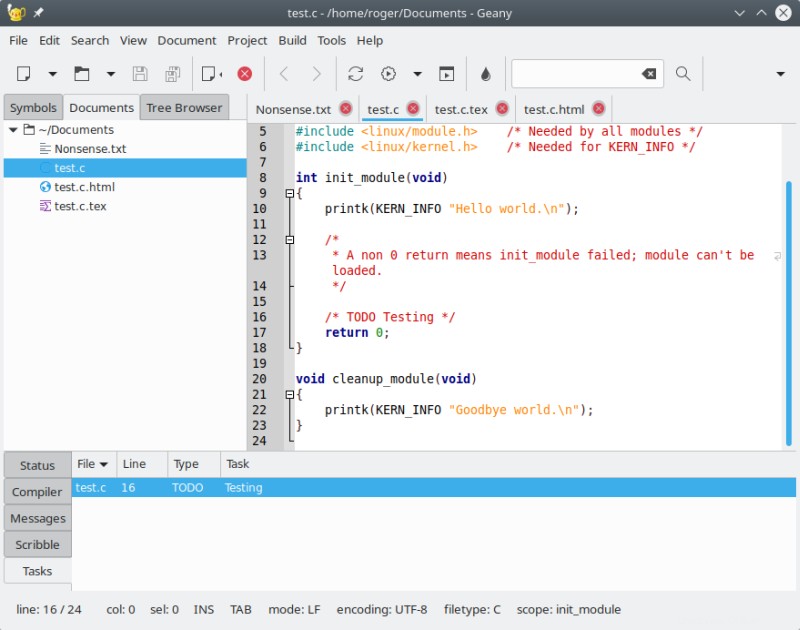
Automatické zavření
Pomocí tohoto pluginu můžete automaticky doplňovat nebo zavírat závorky. Docela užitečné při psaní kódu a mělo by vám to pomoci vyhnout se situaci, kdy skončíte s neúplnými bloky. Zkoušel jsem to a funguje to dobře, včetně prvků HTML, jako je div nebo p. Musíte začít s úzkou sekvencí, ale jinak je shoda docela přesná.
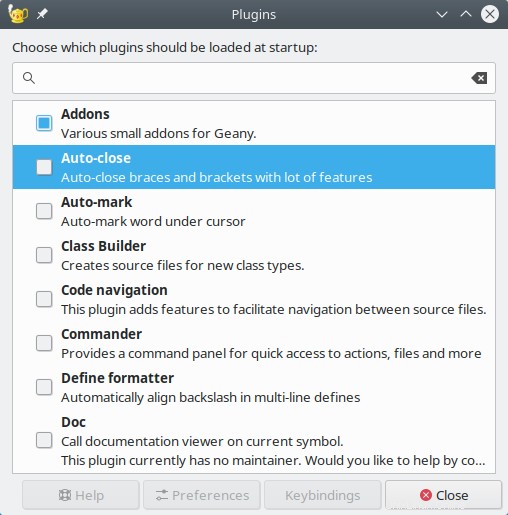
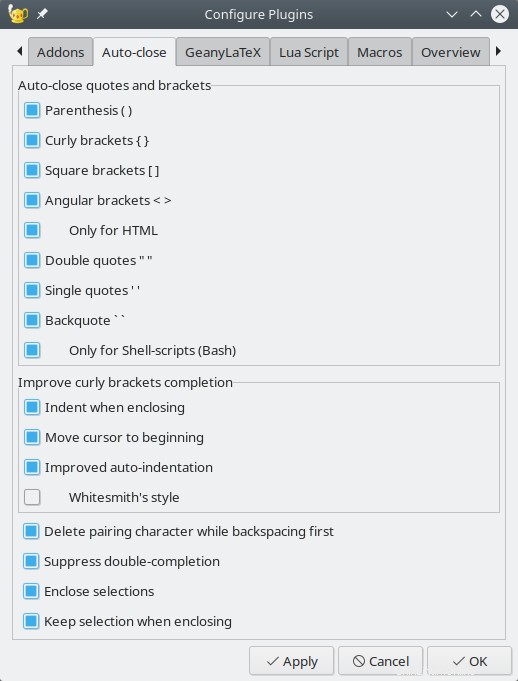
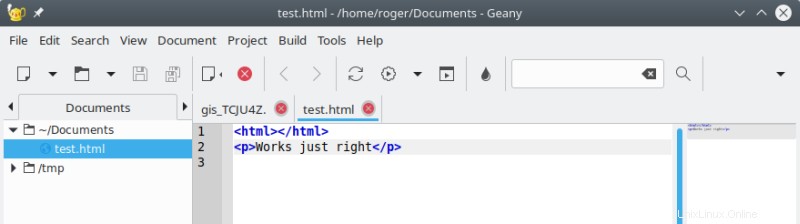
Uložit akce
Jedna z připomínek, kterou jsem měl ve své recenzi, byla - s Notepad++ můžete ponechat neuložené soubory v editoru a po zavření programu a jeho opětovném spuštění se automaticky obnoví. Takže soubory jako New2* nebo co jiného tam ve skutečnosti stále budou. Ne tak s Geany.
No, můžete to obejít pomocí pluginu Save Actions. Není to příliš intuitivní, ale funguje to. K dispozici je několik dílčích funkcí – automatické ukládání, okamžité ukládání a zálohování. První z nich vám umožňuje uložit obsah, kdykoli „ztratíte“ pozornost, tedy přepnete na jiný program nebo kartu, nebo automaticky s předem definovaným časovým obdobím. Možnost Okamžité uložení okamžitě uloží jakýkoli soubor, který pracujete, což je něco podobného tomu, co dělá Notepad+, ale výslovně vás požádá o název souboru. Poslední možnost vám umožňuje uchovávat zálohy vašich pracovních dokumentů, ale nezdá se, že by je automaticky splachovala, takže můžete skončit s trochou nepořádku. Funguje však poměrně dobře, i když může být poněkud vylepšován.
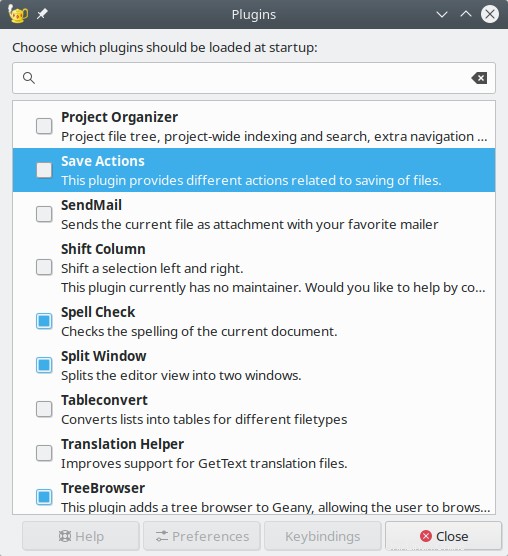
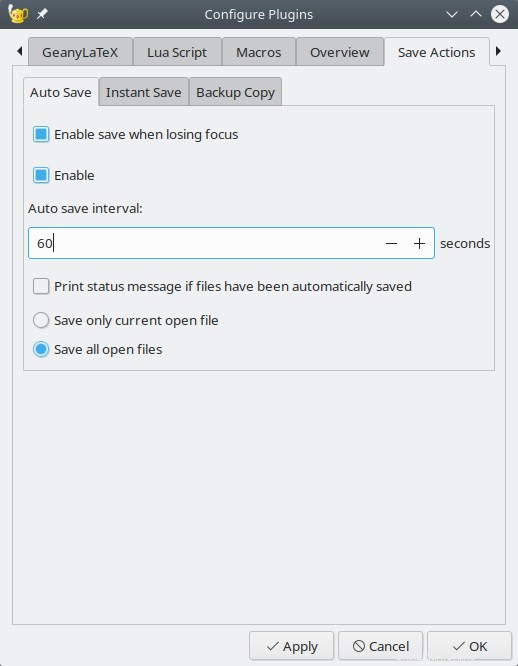
Exportovat
Toto je poměrně užitečný plugin. Povolte to. Pak máte dvě možnosti - HTML a LaTeX. Převedl jsem svůj ukázkový soubor C a výstup vypadal dobře. Ale skutečným testem je skutečně ukázat tyto soubory ve správných aplikacích (prohlížeč a prohlížeč PDF), abyste viděli, co skutečně dává. Nyní se ukázalo, že je to složitější, než jsem čekal.
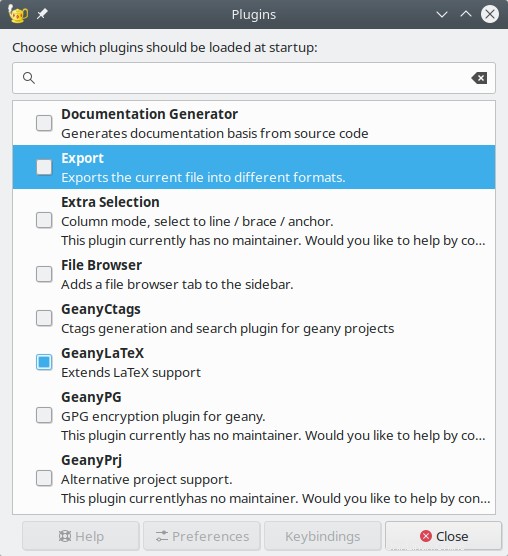
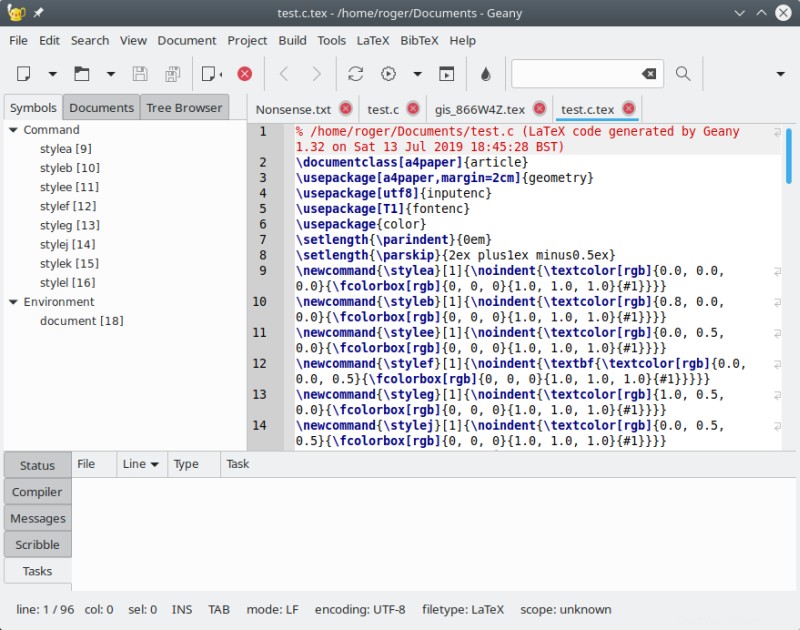
Z hlediska HTML, když jsem kliknul na tlačítko Spustit a zobrazit, Geany zobrazil soubor v prohlížeči Chrome, i když je mým výchozím prohlížečem Firefox. Musel jsem změnit konfiguraci prohlížeče z "rozumného prohlížeče" na Firefox a poté bylo přidružení souboru HTML v pořádku.
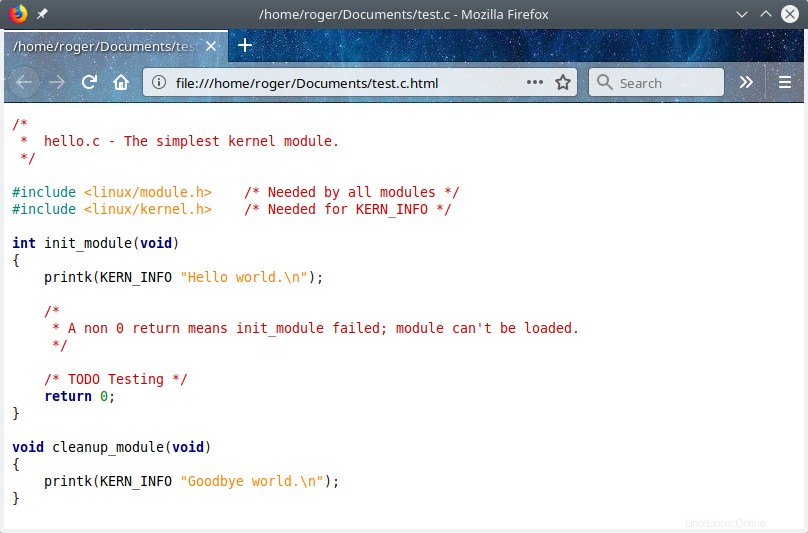
U souborů PDF si Geany stěžoval, že nemůže najít Evince – což je pochopitelné, vzhledem k tomu, že v této konkrétní testovací instanci používám KDE, takže Okular je prohlížeč de jour. Bohužel, změna tohoto výchozího přidružení nebyla možná.
/tmp/geany_run_script_0BEU4Z.sh:7:/tmp/geany_run_script_0BEU4Z.sh:evince:nenalezeno
Při čtení online dokumentace Geany se předpokládá, že trik je změnit konfigurační soubor .gtkrc-2.0 v uživatelském adresáři - jednoduše nahradit řetězec prohlížeče PDF tím, co je nainstalované v systému. Zkoušel jsem to a stále to nefungovalo.
gtk-print-preview-command ="okular %f"
Poté jsem se pokusil upravit konfigurační soubor Geany pod ~/.config/geany/geany.conf a do značné míry odráží to, co vidíte v uživatelském rozhraní. Neexistuje žádný řádek odkazující na prohlížeč PDF a přidání řádku výše nedělá nic. Takže řešením, jak skutečně přimět Geany, aby zobrazoval soubory PDF, bylo buď symbolický odkaz okular, aby se ukázalo, nebo instalace tohoto programu. Zkoušel jsem obojí – a v obou případech soubor PDF ve skutečnosti neexistoval a nebylo možné jej zobrazit.
V tuto chvíli jsem si uvědomil, že Geany zřejmě nedestiluje texové soubory do PDF - možná jsem potřeboval spustit příkaz Build, ale to jsem ještě nezkoušel, takže jsem nainstaloval balíček texlive a použil příkaz pdflatex k vygenerování PDF.
pdflatex soubor.tex
A fungovalo to dobře. Výstup je vynikající – včetně barevného kódování, které odpovídá původnímu souboru C.
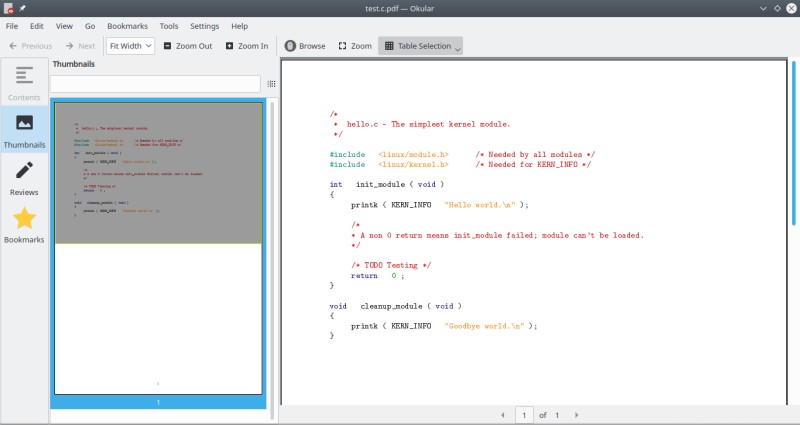
Nyní, okrajová poznámka, můžete si myslet, že chcete ke konverzi souborů použít pdftex, ale to nebude fungovat, protože Geany generuje LaTeX a ne TeX, a pokud zkusíte toto místo, narazíte na zdánlivě hloupou chybu převodu:
pdftex test.c.tex
Toto je pdfTeX, verze 3.14159265-2.6-1.40.18 (TeX Live 2017/Debian) (předinstalovaný formát=pdftex)
povoleno s omezením \write18.
vstup do rozšířeného režimu
(./test.c.tex
! Nedefinovaná řídicí sekvence.
l.2 \documentclass
[a4paper]{článek}
Průvodce LaTeX
Můžete také generovat soubory LaTeX a Geany přichází s užitečnými příkazy před sestavením. Docela šikovný. Jistě, potřebujete vědět, co děláte, ale ve skutečnosti vám to může pomoci ušetřit nutnost instalovat kompletní sadu pro práci s LaTeXem, jako třeba LyX nebo TeXstudio. Docela šikovný. Když už mluvíme o hloupostech, možná vás také zajímá můj průvodce, jak udělat vaše soubory hezkými, s některými docela šikovnými tipy a triky pro LaTeX a Lyx. Tady to je.
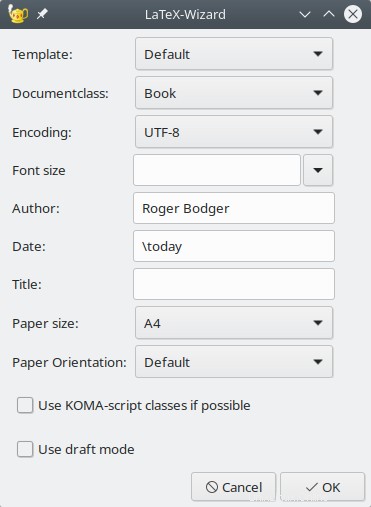
Čmárání a úkoly
Ve spodním panelu získáte spoustu užitečných zpráv, včetně protokolu kompilace, protokolu souboru a podobně. Ale pak jste si toho možná nevšimli a vyzkoušeli podložku Klikyháky nebo kartu Úkoly. První vám umožňuje zapisovat si poznámky a nápady a komentáře pro váš pracovní projekt. Ten je užitečný v tom, že zobrazí všechny řádky TODO a FIXME ve vašich souborech. Upozornění je, že se mi to podařilo pouze pro soubory kódu, např. s příponou .c, ale ne běžné textové soubory (txt). Také jsem nemohl najít, kde přepsat klíčová slova úkolů.
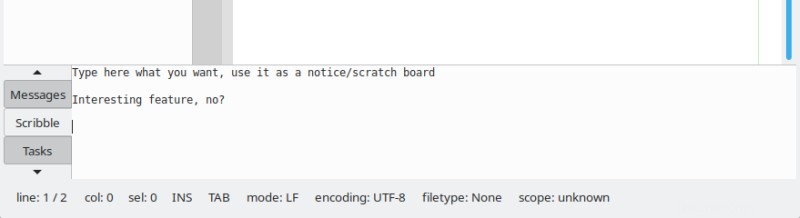
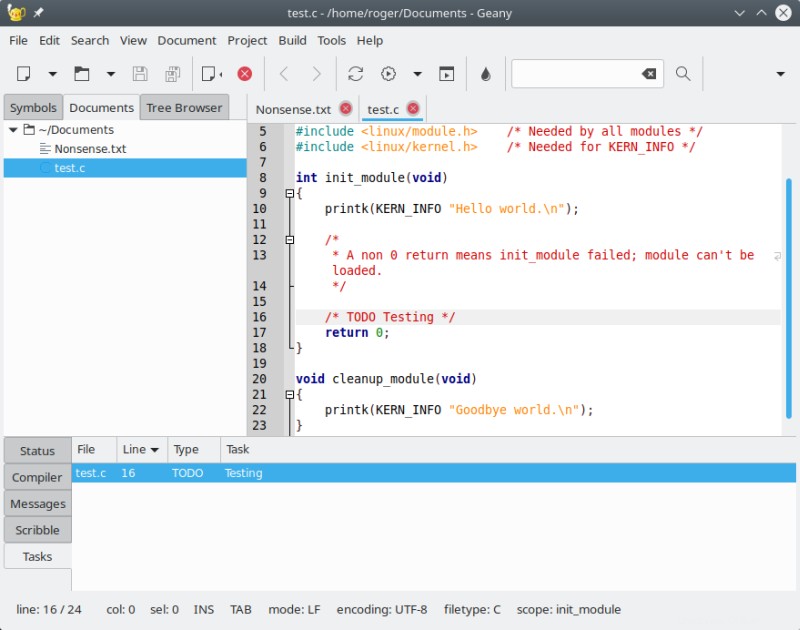
Prokládání kódu
Viděli jsme to v mé původní recenzi – jedna z mnoha možností, které mají k dispozici podnikající kodéři. Pokud však tento příkaz spustíte a nemáte nainstalovaný správný linter, zobrazí se chyba. V tomto konkrétním případě chyběl balíček cppcheck. Geany za vás nebude automaticky instalovat závislosti, takže je musíte vyřešit ručně.
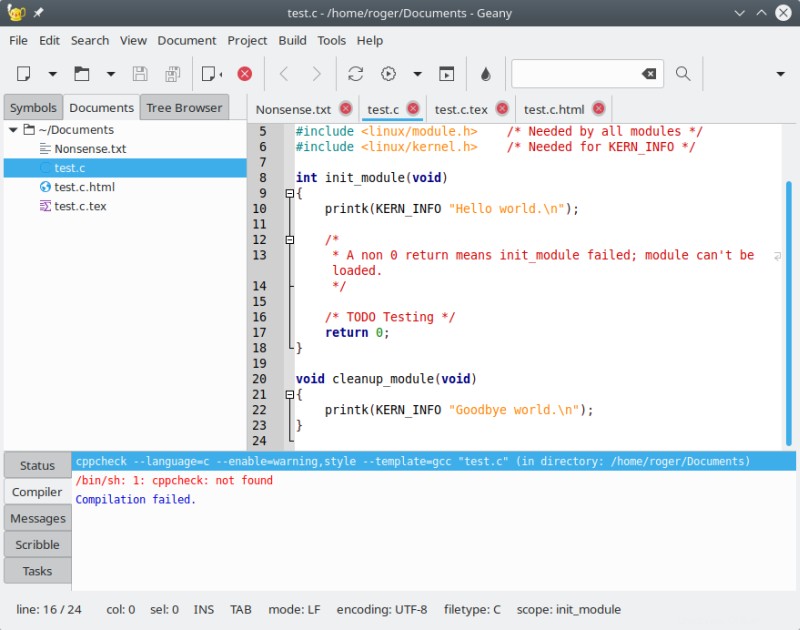
sudo apt-get install cppcheck
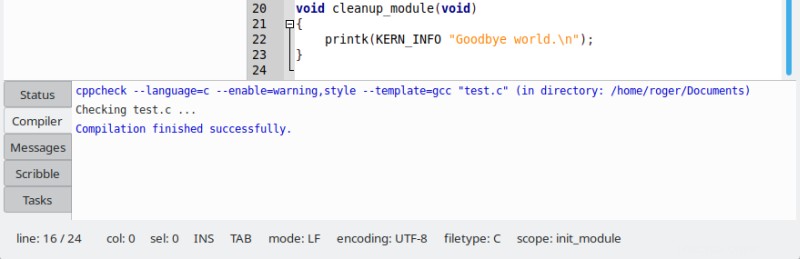
Závěr
Zahřívám se u Geanyho. Jedná se o šikovnou malou aplikaci se spoustou skrytých vrstev dobroty. Stále si myslím, že není tak všestranný jako Notepad++ a ten má mnohem užitečnější pluginy, ale i tak je Geany skvělý program a daleko před ostatními linuxovými textovými editory. Dotkli jsme se zde jen některých skvělých věcí.
Lepší může být integrace s ekosystémem, např. vylepšení, konfigurace, výchozí programy a pomocné nástroje a další zásuvné moduly (nebo jejich online úložiště) by daly Geany ještě větší výkon a flexibilitu pro pokročilé uživatele. To je něco, co je třeba zvážit a vyzkoušet v budoucnu. Jako vždy, pokud máte v rukávu kouzelné triky a chtěli byste se o ně podělit, přineste je. Rád prozkoumám další aspekty produktivity a zábavy, které Geany nabízí. Opatruj se.